Ako odstrániť heslo pri vchode do systému Windows 10 Tri jednoduché spôsoby
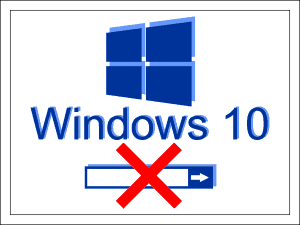
- 3924
- 681
- Stanislav Mora
Spokojnosť
- Pamätajte na nebezpečenstvo
- Vypnutie pomocou zariadenia „User účty“
- Heslo
- Zakázanie povolenia pri vstupe do „desať“ prostredníctvom registra
- Konzolový tím
- Súbor
- Je možné vypnúť ochranu heslom na účte Microsoft?
Svet si postupne zvykne na Windows 10. Páči sa mi to alebo nie, ale okrem nedostatkov má tiež zjavné výhody, z ktorých jedna sa rýchlo načítava. A bola by ešte rýchlejšia, ak nie pre heslo.
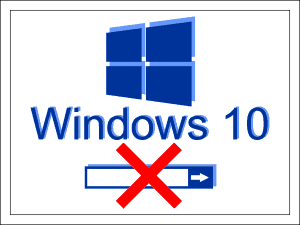
Ochrana hesla, ako zámok na dverách: Uzatvára informácie z zvedavých očí. Ale prečo potrebujete tento „hrad“, ak používate iba vy? Poďme teda hovoriť o tom, ako odstrániť heslo pri vstupe do systému Windows 10.
Pamätajte na nebezpečenstvo
Pozornosť! Predtým, ako sa dozviete viac o spôsoboch, ako vypnúť prístup do hesla Windows, zvážte výhody a nevýhody. Cena problému je bezpečnosť údajov o pevnom disku.
Neodpojte ochranu, ak:
- Ostatní členovia rodiny používajú počítač, najmä deti a používateľov.
- Chystáte sa vziať počítač na opravu do servisného strediska.
- Rozhodli ste sa opustiť používanie antivírusových programov (niektoré typy trójskych koní si uvedomujú svoj potenciál „celej cievke“ iba na základe účtov bezparcel s administratívnymi právami).
Ak ste vyvážili argumenty „pre“, ponúkam vám, aby ste si vybrali 3 spôsoby, ako zakázať ochranu.
Vypnutie pomocou zariadenia „User účty“
Autominujte v systéme Windows 10 na základe účtu miestneho správcu.
Ak chcete spustiť vybavenie, stlačte klávesy Win+R Hot Hot (táto kombinácia spustí aplikáciu “Hrať„)). Zadajte riadok “OTVORENÉ"Tím Netlwiz A kliknite na OK.
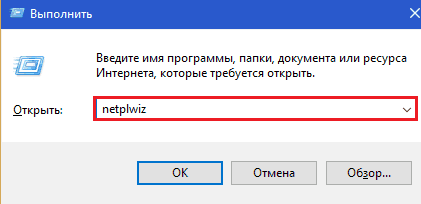
V okne “používateľské účty„, ktorý sa potom otvorí, zvýraznite svoj účet a odstráňte značku“Vyžadujte zadanie mena a hesla„. Ak chcete uložiť nastavenia, kliknite na tlačidlo OK.
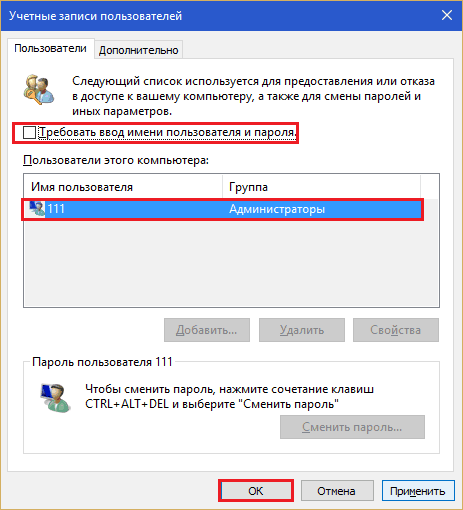
Opäť potvrďte zámer odmietnuť heslo:
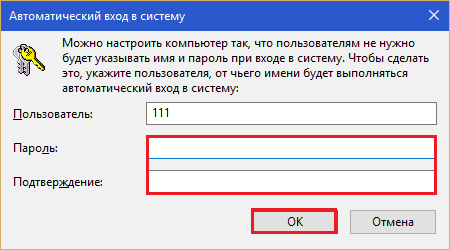
A reštartujte počítač. Po reštarte systém nebude vyžadovať autorizáciu, ale okamžite otvorí pracovnú plochu.
Heslo
Táto voľba neodstráni formu hesla z okna autorizácie, ale na zadanie miestneho účtu správcu budete musieť stlačiť Enter.
- Rozbaľte ponuku „Štart“ a spustite aplikáciu “možnosti„.
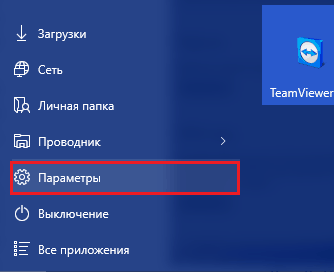
- Prejdite do sekcie správy účtov.
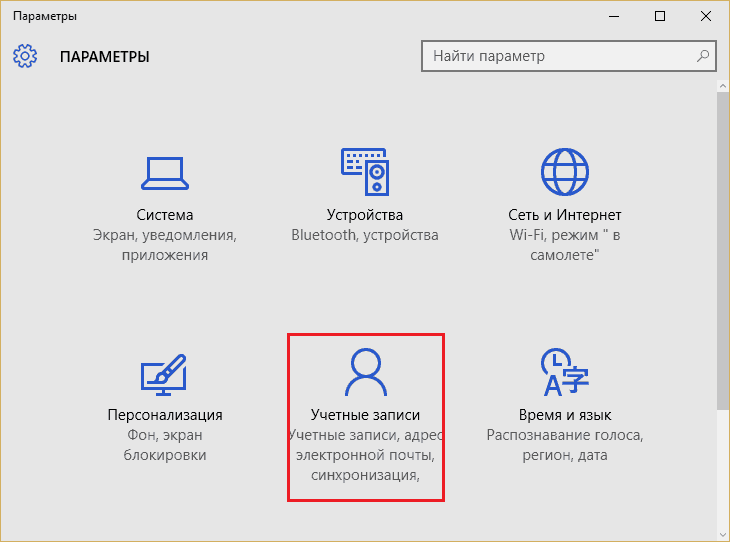
- Otvoriť pododdiel “Vstupné parametre„A blízko bodu“Heslo„Kliknite na tlačidlo“Zmena„.
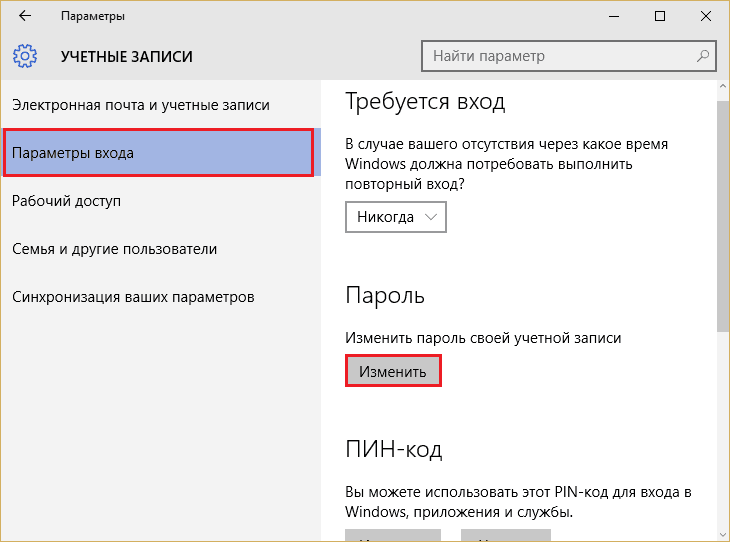
- Ak chcete potvrdiť, že účet skutočne patrí vám, zadajte aktuálne heslo a kliknite na Enter.
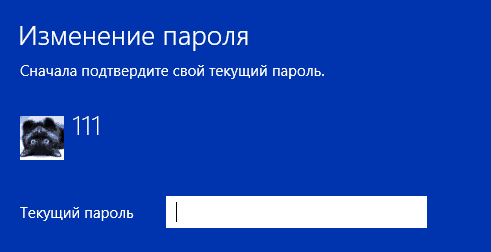
- V okne, ktoré sa otvára po tom, nechajte prvé a druhé pole s neúplným. V poslednom prípade zadajte náznak pre nové, „prázdne“ heslo.
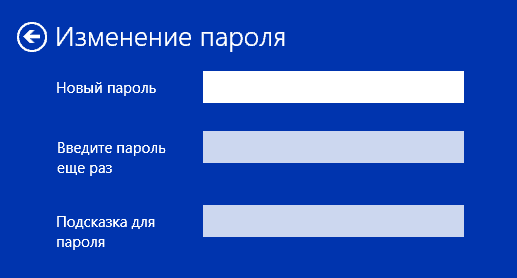
- Uložte nastavenie. Jeho akciu môžete skontrolovať počas nasledujúceho vchodu do systému.
Zakázanie povolenia pri vstupe do „desať“ prostredníctvom registra
Možnosť s manuálnou úpravou registra je o niečo menej pohodlná ako predchádzajúce, ale tiež jednoduchá. Musí sa k nemu uchýliť, keď zariadenie na správu vybavenia z akéhokoľvek dôvodu nie je k dispozícii.
Ako predtým, mali by ste byť autorizovaní v systéme na základe účtu miestneho správcu. Ďalšie pokyny nasledujú veľmi opatrne a nič nezamieňajte.
Pozornosť! RanaBudova, v ktorej urobíme zmeny, je zodpovedná za načítanie Windows, takže akákoľvek chyba môže spôsobiť, že OS sa vyloží.
- Ak chcete otvoriť editor registra, kliknite na klávesnicu Win+R a vložte do poľa “OTVORENÉ"Tím Nadobudnúť. Kliknite na tlačidlo OK.
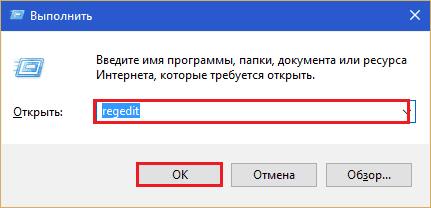
- Pohybujte sa pozdĺž priečinkov ľavej polovice okna, otvorte vetvu HKEY_LOCAL_MACHINE \ Softvér \ Microsoft \ Windows NT \ CurrentVersion \ winlogon.
- V zozname parametrov pravej polovice nájdete “Autoadminlogon„. Kliknite naň s pravým tlačidlom myši a vyberte v ponuke “Zmena„.
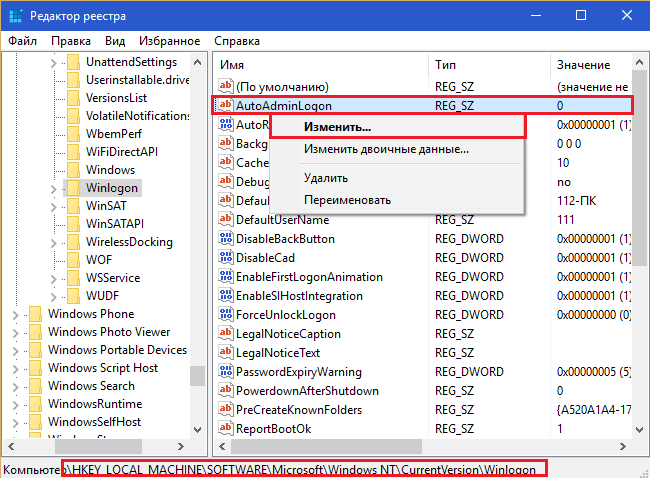
- V poli “Význam„Vložte jednotku (namiesto nuly) a uložte nastavenia.
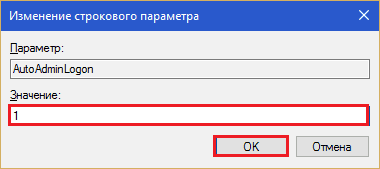
Skontrolujte, čo sa stalo, môžete po reštarte počítača. Výsledkom tejto manipulácie bude vypnutie funkcie žiadosti o heslo pri vchode.
Ak ste začínajúcim používateľom a bojíte sa vyliezť do registra rukami, môžete použiť jedno z hotových riešení: konzolový tím alebo regi. Obe riešenia vykonávajú jednu a túto akciu: Zmeňte význam “Autoadminlogon„Od 0 do 1.
Konzolový tím
Reg pridať "hklm \ softvér \ Microsoft \ Windows nt \ currentVersion \ winlogon" /v autoadminlogon /t reg_sz /d 1 /f
Spustite príkazový riadok v mene administratívneho, skopírujte príkaz, vložte, kliknite na položku Enter.
Súbor
Editor registra systému Windows Verzia 5.00
[Empty Line] [HKEY_LOCAL_MACHINE \ Software \ Microsoft \ Windows NT \ CurrentVersion \ WinLogon] "AutoAdminLogon" = "1" 1 "
Skopírujte kód uvedený vyššie do okna notebooku alebo jeho výmenný program. Stlačte klávesy HOTS SHIFT+CTRL+S (zavolajte do ponuky “Uložiť ako„)). Priraďte súbor ľubovoľným názvom, napríklad Autologon.Reg (expanzia .Reg - musí!). Zo zoznamu “Typ súboru„Vyberte“Všetky súbory„. Kliknutie “Uložiť„. Uloženie je vhodnejšie určiť pracovnú plochu.

Ďalej kliknite na súbor dvakrát a požiadavku “Súhlasíte s pridaním údajov do registra?„Odpoveď“Áno„. Nastavenie nadobudne účinnosť na nasledujúcom začiatku systému.
Je možné vypnúť ochranu heslom na účte Microsoft?
Pretože účet Microsoft sa používa na nákupy v obchode Windows Store, synchronizáciu údajov medzi zariadeniami a na prístup k účtom prostredníctvom webovej stránky spoločnosti, nie je možné ho urobiť non -6.
Ak je zadanie frázy hesla pri vstupe do OS pod účtom Microsoft príliš nepohodlné, spoločnosť ho ponúka nahradenie PIN kódu (číselný identifikátor zariadenia) alebo grafické heslo. Bude to pre vás pohodlnejšie.
- « Zoznámte sa s Mozilla Thunderbird - pohodlný bezplatný poštový klient
- Nebolo možné nadviazať spojenie Skype, ako sa zbaviť chyby »

